So stellen Sie gelöschte Spotify-Wiedergabelisten und -Songs wieder her (2025)
Auf Spotify können Sie jede Art von Playlist mit allen Songs oder Alben im Katalog erstellen. Allerdings können Fehler passieren und man löscht eine Spotify-Playlist, die man eigentlich behalten wollte. Können Sie gelöschte Spotify-Playlists wiederherstellen? Machen Sie sich keine Sorgen, was auch immer der Grund für das Löschen Ihrer Playlists sein mag, wir werden ausführlicher darüber sprechen, wie das geht Gelöschte Spotify-Wiedergabeliste wiederherstellens und sichern Sie Spotify-Wiedergabelisten besser, während wir diesen Artikel durchgehen.
Inhaltsverzeichnis Teil 1. Können Sie gelöschte Spotify-Wiedergabelisten wiederherstellen?Teil 2. Wie kann ich meine gelöschte Spotify-Playlist wiederherstellen?Teil 3. Bonus: Spotify-Playlist ohne Premium für immer speichernFAQs zum Wiederherstellen gelöschter Spotify-WiedergabelistenUm alles zusammenzufassen
Teil 1. Können Sie gelöschte Spotify-Wiedergabelisten wiederherstellen?
Manchmal kann das versehentliche Löschen einer sorgfältig zusammengestellten Spotify-Playlist herzzerreißend sein. Was passiert, wenn Sie eine Playlist auf Spotify löschen? Die Playlist wird nicht mehr in Ihrem Abschnitt „Playlists“ angezeigt. Können Sie gelöschte Spotify-Playlists wiederherstellen? Ja, Spotify ermöglicht es Benutzern, zuletzt gelöschte Wiedergabelisten wiederherzustellen 90 Tage. Sie können sie nicht nach mehr als 90 Tagen wiederherstellen. Bitte schließen Sie die Wiederherstellung so schnell wie möglich ab.
Wie kann ich gelöschte Spotify-Wiedergabelisten wiederherstellen? Bitte beachten Sie, dass Sie nur gelöschte Wiedergabelisten wiederherstellen können Offizielle Website von Spotify, jedoch nicht auf dem Desktop von Spotify oder seinen mobilen Anwendungen. Lesen Sie weiter, um herauszufinden, wie Sie Ihre gelöschte Spotify-Wiedergabeliste wiederherstellen können.
Teil 2. Wie kann ich meine gelöschte Spotify-Playlist wiederherstellen?
Wenn Fehler passieren, geraten Sie nicht in Panik. Sie können Ihre gelöschten Spotify-Wiedergabelisten wiederherstellen, indem Sie unserer Anleitung hier folgen. Sie müssen den Webplayer unter Windows/Mac verwenden. Lassen Sie uns nun mit der Wiederherstellung gelöschter Spotify-Wiedergabelisten fortfahren.
- Melden Sie sich im Spotify-Webplayer bei Ihrem Konto an.
- Klicken Sie auf Ihr Profilbild und wählen Sie im Dropdown-Menü „Konto“ aus.
- Sie gelangen zur Übersichtsseite des Spotify-Kontos und klicken unter „Konto“ auf „Wiedergabelisten wiederherstellen“.
- Anschließend sehen Sie die Listen der gelöschten Wiedergabelisten. Klicken Sie auf „Wiederherstellen“, wenn Sie die Wiedergabeliste sehen, die Sie wiederherstellen möchten.
- Sie können jetzt Ihre Spotify-Anwendung öffnen und die wiederhergestellte Playlist im unteren Teil Ihrer Playlist-Liste sehen.
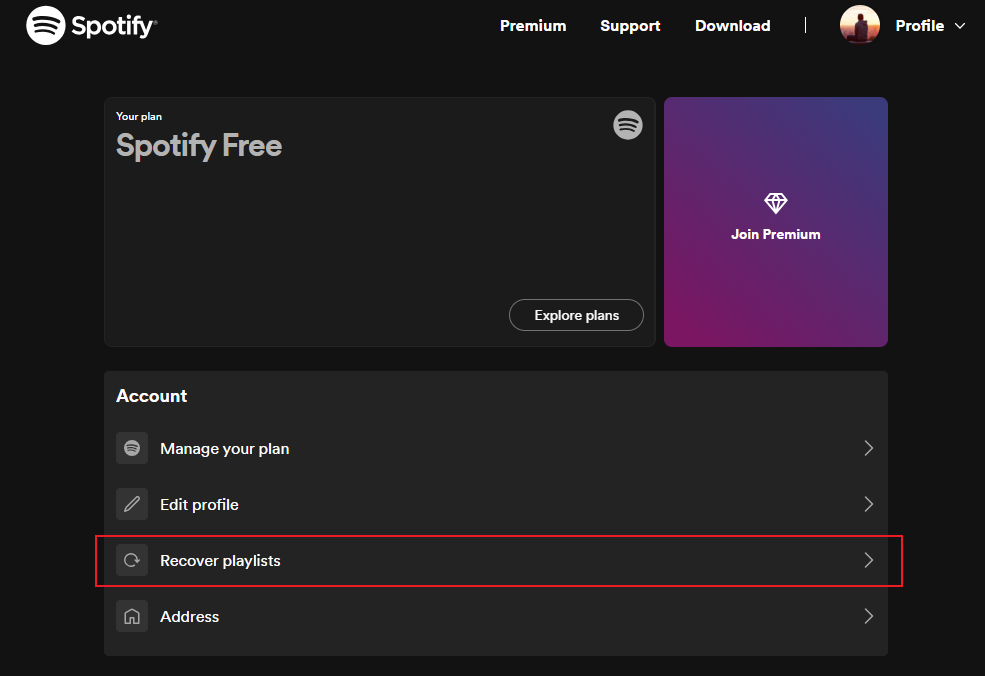
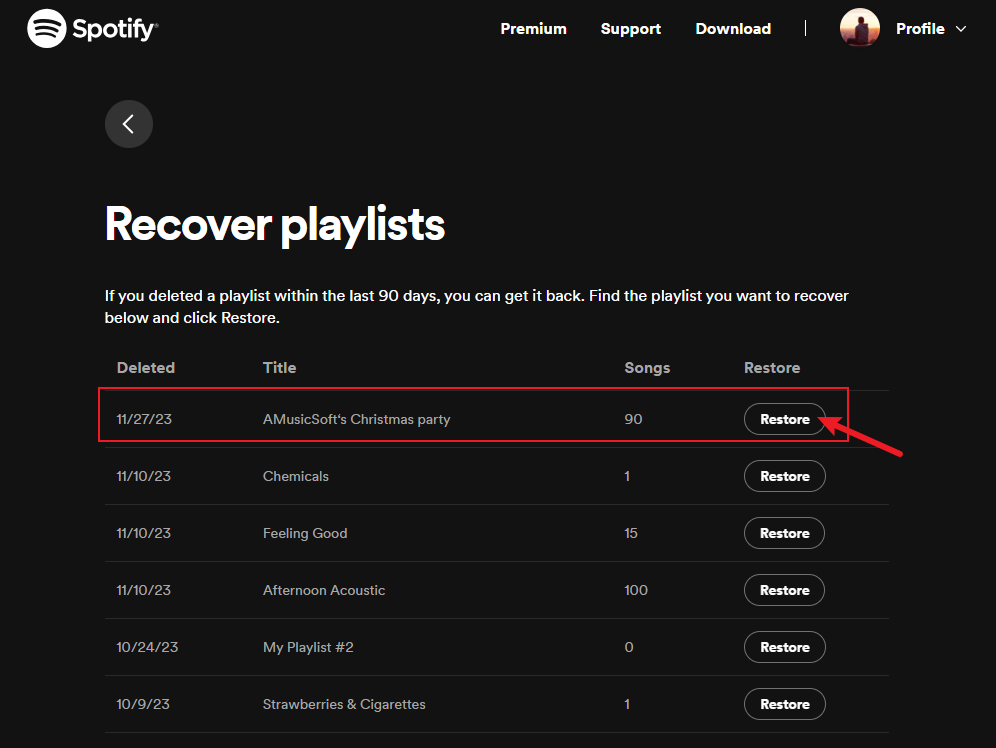

Wenn Sie die wiederhergestellte Spotify-Wiedergabeliste nicht sehen, versuchen Sie, danach zu suchen. Wenn es immer noch nicht angezeigt wird, schließen Sie Ihren Webbrowser, starten Sie ihn neu und melden Sie sich dann erneut an.
Tipps: Wenn Sie keinen Computer oder Desktop haben, können Sie Ihren trotzdem verwenden iOS or Android-Gerät, aber Sie müssen Ihren Browser verwenden und auf den Spotify-Webplayer zugreifen, um Wiedergabelisten auf Spotify wiederherzustellen.
Teil 3. Bonus: Spotify-Playlist ohne Premium für immer speichern
Obwohl Spotify offiziell die Wiederherstellungsfunktion zur Verfügung gestellt hat, die Ihnen bei der Wiederherstellung gelöschter Spotify-Wiedergabelisten hilft, wird dringend empfohlen, Spotify-Titel und Wiedergabelisten auf Ihrem Computer zu speichern, um ein versehentliches Löschen Ihrer Spotify-Titel zu verhindern. Es ist überhaupt nicht komplex, Spotify-Musik zu sichern. Was Sie brauchen, ist das AMusicSoft Spotify Music Converter.
Warum wir uns für AMusicSoft entscheiden?
Um Songs von Spotify herunterzuladen und zu sichern, müssen Sie ein Premium-Abonnement erwerben. Mit diesem professionellen AMusicSoft Spotify Music Downloader können Sie jetzt alle Ihre beliebtesten Songs auf jedem Gerät abspielen, ohne sich um ein Premium-Abonnement kümmern zu müssen. Mit der AMusicSoft-Software können alle Benutzer (kostenlose Benutzer und Premium-Abonnenten) Spotify-Songs und -Wiedergabelisten in den regulären Formaten MP3, MP4, AAC, WAV und FLAC herunterladen. Dieser professionelle Konverter Entfernt das DRM von Spotify sodass Sie sie an einen beliebigen Ort übertragen, sichern oder abspielen können.
Dieses Tool wird ermöglichen es Ihnen, Spotify offline zu hören. Mit der AMusicSoft-Software können Sie alle Songs in nur wenigen Minuten herunterladen und konvertieren. Sie können ein ganzes Album oder eine Wiedergabeliste auswählen und diese ohne großen Zeitaufwand konvertieren lassen. Die Ergebnisse, die Sie mit diesem Dienst erzielen, sind auch eine gute Audioqualität, die sich nicht von den Originaltiteln unterscheidet, da das Programm die verlustfreie Musikqualität beibehält und auch alle ID3-Tags speichert, die den Downloads für Sie beiliegen.
Machen Sie sich keine Sorgen mehr, wenn Sie Ihre kuratierten Wiedergabelisten versehentlich löschen. Sie können alle Wiedergabelisten ganz einfach wiederherstellen, nachdem Sie alle Songs, die Sie lieben, mit AMusicSoft heruntergeladen haben. Spotify Music Converter. Klicken Sie unten auf den Download-Button, um Ihre Playlists kostenlos zu sichern!
Kostenlos herunterladen Kostenlos herunterladen
Sichern Sie Spotify-Wiedergabelisten mit AMusicSoft
Schritt 1. Starten Sie AMusicSoft Spotify Music Converter. Wählen Sie alle Songs aus, die Sie in Ihre Playlist aufnehmen möchten.

Schritt 2. Erstellen Sie einen Ausgabeordner, in dem Sie alle heruntergeladenen und konvertierten Songs ablegen. Sie können gelöschte Spotify-Wiedergabelisten aus diesem Ordner wiederherstellen. Darüber hinaus können Sie das Ausgabeformat personalisieren.

Schritt 3. Klicken Sie auf „Konvertieren“ und das Programm lädt Spotify-Wiedergabelisten für Sie herunter.

Sie können Ihre Songs jetzt sicher genießen, ohne sich Gedanken darüber machen zu müssen, was passiert, wenn Sie Ihre sorgfältig kuratierte Spotify-Wiedergabeliste versehentlich gelöscht haben. Was für ein erstaunliches Werkzeug es ist!
FAQs zum Wiederherstellen gelöschter Spotify-Wiedergabelisten
Die Playlist-Funktion von Spotify ist ein leistungsstarkes Tool zum Kuratieren Ihrer Musik. Sind Sie immer noch verwirrt darüber, wie Sie gelöschte Spotify-Wiedergabelisten wiederherstellen können? Lesen Sie diese FAQs weiter und sehen Sie, ob sie Ihnen weiterhelfen können.
1. Wie viele Playlists kann ich wiederherstellen?
Es gibt keine festgelegten Beschränkungen für die Anzahl der Playlists, solange Sie versuchen, die Playlists wiederherzustellen, die in den letzten 90 Tagen gelöscht wurden.
2. Können die Leute weiterhin gelöschte Playlists auf Spotify sehen?
Ja. Auch wenn Sie eine Playlist aus Ihrer Spotify-Bibliothek entfernen, können andere sie weiterhin in der Spotify-Suche finden. Das bedeutet, dass jeder Ihre Playlist anhören und mit anderen teilen kann.
3. Kann ich Playlists für andere Mitglieder in einem Duo- oder Familienplan wiederherstellen?
Nein. Spotify erlaubt Ihnen dies nicht für andere Mitglieder, selbst wenn Sie einen Plan mit ihnen teilen. Sehen Spotify-Paarplan mehr darüber lernen.
Um alles zusammenzufassen
Es ist durchaus möglich, dass irgendwann einmal wir diejenigen sind, die aus Versehen unsere sorgfältig ausgewählten Liederlisten löschen. Glücklicherweise können Sie auf diese Weise gelöschte Spotify-Wiedergabelisten problemlos wiederherstellen. Beachten Sie, dass Sie nur Wiedergabelisten wiederherstellen können, die Sie in den letzten 90 Tagen gelöscht haben.
Während einige Benutzer möglicherweise von der 90-Tage-Frist enttäuscht sind, ist die Verwendung eines professionellen Konverters wie z AMusicSoft Spotify Music Converter, ist in Zeiten wie diesen wirklich eine große Hilfe. Die AMusicSoft-Software kann Ihre Spotify-Wiedergabeliste dauerhaft als lokale MP3-Dateien sichern. Keine Panik, wenn Sie Spotify-Wiedergabelisten plötzlich versehentlich löschen, folgen Sie einfach der Anleitung und erstellen Sie ein Backup!
Menschen Auch Lesen
- Spotify Timer: Alles, was Sie wissen müssen
- SoundCloud vs Spotify: Welches ist die bessere Musikplattform?
- Spotify Lossless: Was Sie wissen müssen
- So verhindern Sie, dass Spotify beim Start geöffnet wird
- Spotify Free vs. Premium: Sollten Sie für das Upgrade bezahlen?
- Spotify und Hulu Bundle: Etwas, das Sie wissen sollten
- Amazon Music Unlimited vs Spotify: Was ist besser
- Top 4 Spotify Playlist Downloader online für Windows und Mac
Robert Fabry ist ein begeisterter Blogger und Technik-Enthusiast. Vielleicht kann er Sie mit ein paar Tipps anstecken. Außerdem hat er eine Leidenschaft für Musik und hat zu diesen Themen für AMusicSoft geschrieben.